iPad用Logic Proユーザガイド
-
- Logic Proとは
- 作業領域
- 機能ボタンを操作する
- 数値を調整する
- iPad用Logic Proで編集を取り消す/やり直す
- Logic Proのサブスクリプションを開始する
- ヘルプを見つける方法
-
- アレンジの概要
-
- リージョンの概要
- リージョンを選択する
- リージョンをカット、コピー、およびペーストする
- リージョンを移動する
- リージョン間のギャップを削除する
- リージョンの再生をディレイする
- リージョンをトリムする
- リージョンをループさせる
- リージョンを繰り返す
- リージョンをミュートする
- リージョンを分割および結合する
- リージョンをストレッチする
- ノートピッチ別にMIDIリージョンを分離する
- リージョンを所定の場所にバウンスする
- オーディオリージョンのゲインを変更する
- iPad用Logic Proのトラック領域でオーディオリージョンをノーマライズする
- トラック領域でリージョンを作成する
- MIDIリージョンをSession Playerリージョンまたはパターンリージョンに変換する
- iPad用Logic ProでMIDIリージョンをSession Playerリージョンで置き換える
- リージョン名を変更する
- リージョンのカラーを変更する
- リージョンを削除する
- オーディオリージョンにフェードを作成する
- Stem Splitterを使ってボーカルや楽器のステムを抽出する
- フェーダーを使ってミキシング機能にアクセスする
- 著作権
iPad用Logic Proのプレイサーフェスの概要
iPad用Logic Proでは、プレイサーフェスを使用して、iPadの画面にタッチすることで、プロジェクト内のさまざまなソフトウェア音源を再生および制御できます。
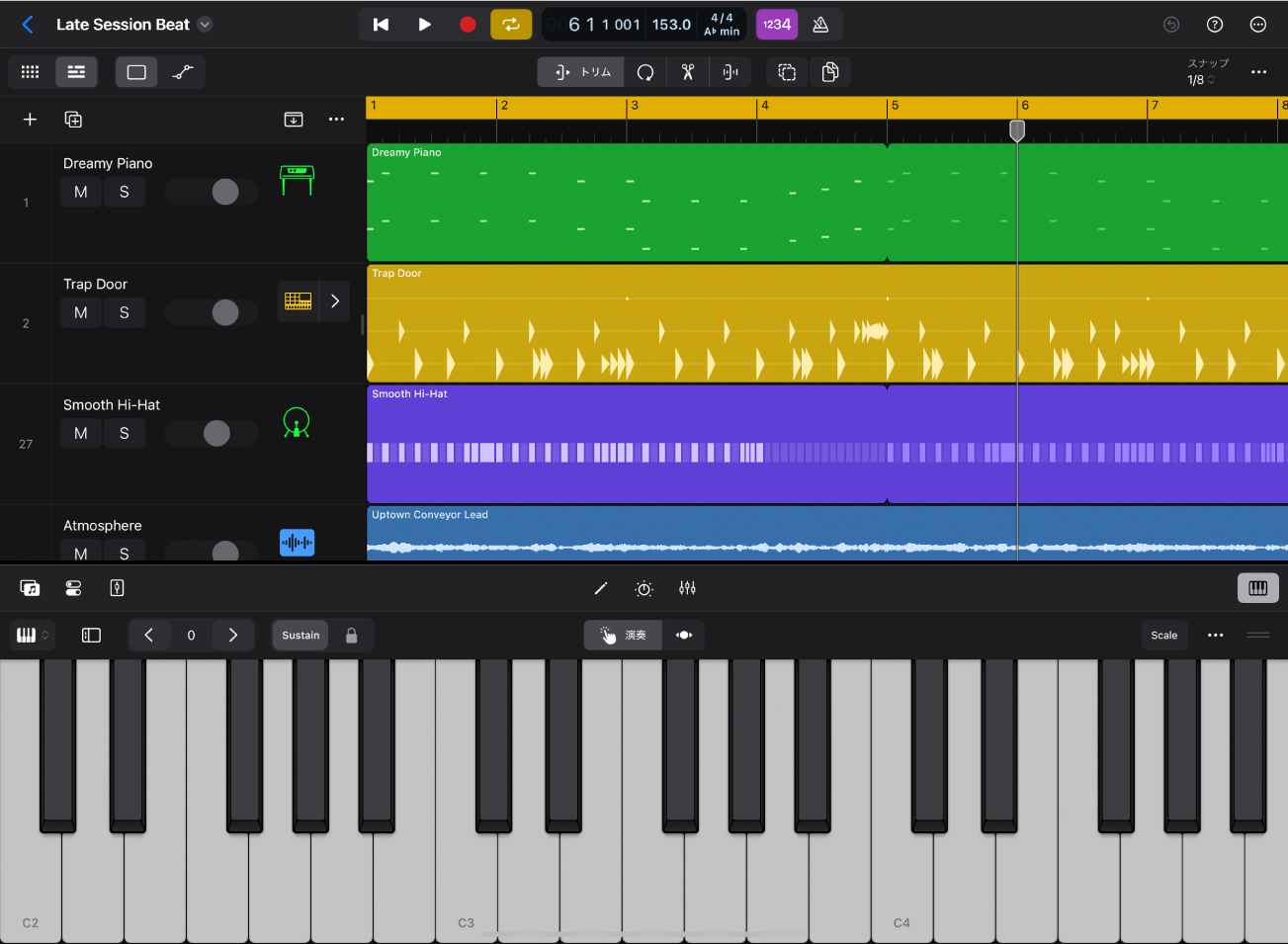
デフォルトでは、表示されるプレイサーフェスは、選択したソフトウェア音源トラックに読み込まれた音源パッチのタイプによって異なります。ただし、任意のソフトウェア音源をプレイサーフェスのいずれかで再生することはできます。特定のプレイサーフェスを常に使用したい場合は、そのプレイサーフェスをロックすることで、すべての音源パッチ用のデフォルトとして設定できます。
サイドコントロールをオンにして、ピッチベンド、モジュレーション、ノートリピート、ベロシティ範囲などのPerformanceコントロールを表示することができます。
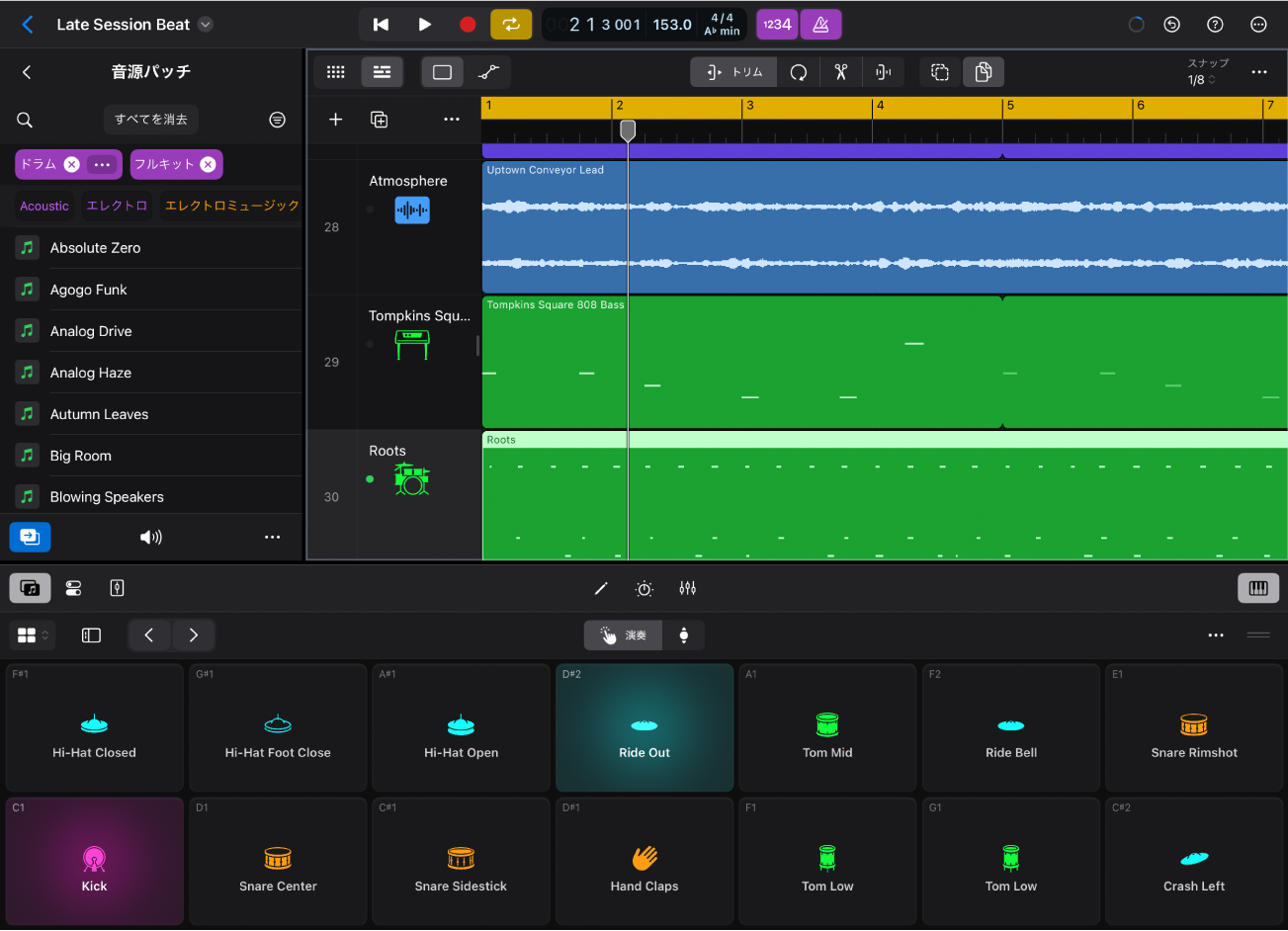
プレイサーフェスについて詳しくは、以下のトピックを参照してください:
注記: Track Stackを使用するドラムパッチでは、ユーザ独自のドラムパッチを設計するための拡張機能と柔軟性を提供する高度なドラムパッドのプレイサーフェスを使用します。Drum Machine Designerの概要を参照してください。
iPadに接続されている外部MIDIデバイスを使用して、ソフトウェア音源を再生することもできます。
プレイサーフェス領域を開く
Logic Proで、ソフトウェア音源トラックを選択してから、以下のいずれかの操作を行います:
表示コントロールバーの右側にある「プレイサーフェス」ボタン
 をタップします。
をタップします。表示コントロールバーを上にドラッグします。
MIDIをデフォルトのリージョンタイプとして指定した新しいソフトウェアトラックの作成時にプレイサーフェスを開くかどうかを設定できます。iPad用Logic Proでトラックを作成するを参照してください。
別のプレイサーフェスを選択する
「サーフェスのタイプ」ボタンをタップしてから、メニューでプレイサーフェスを選択します。
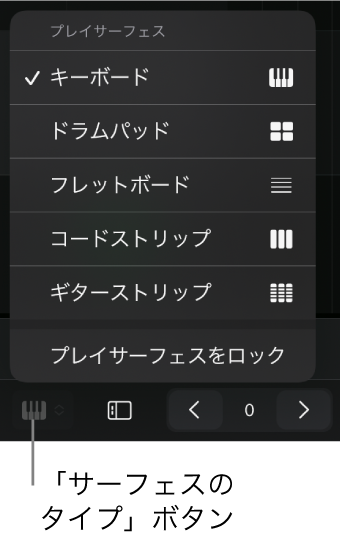
「サーフェスのタイプ」ボタンのアイコンは、どのプレイサーフェスがアクティブかを示しています。
デフォルトのプレイサーフェスをロックする
「サーフェスのタイプ」ボタンをタップしてから、「プレイサーフェスをロック」をタップします。
「プレイサーフェスをロック」がオンのときには、「サーフェスのタイプ」ボタンに鍵マークが表示されます。
プレイサーフェスのサイズを変更する
サイズ変更ハンドル
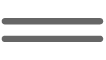 を上下にドラッグします。
を上下にドラッグします。
特定のスケール内で再生する
キーボードとフレットボードのプレイサーフェスはさまざまなスケールで再生できます。スケールを選択すると、スケール内のノートが表示されるようにプレイサーフェスが変わります。
「プレイサーフェス」メニューバーで、「スケール」ボタンをタップし、「アクティベート」スイッチをタップして、ポップアップメニューからルートノートとスケールを選択します。